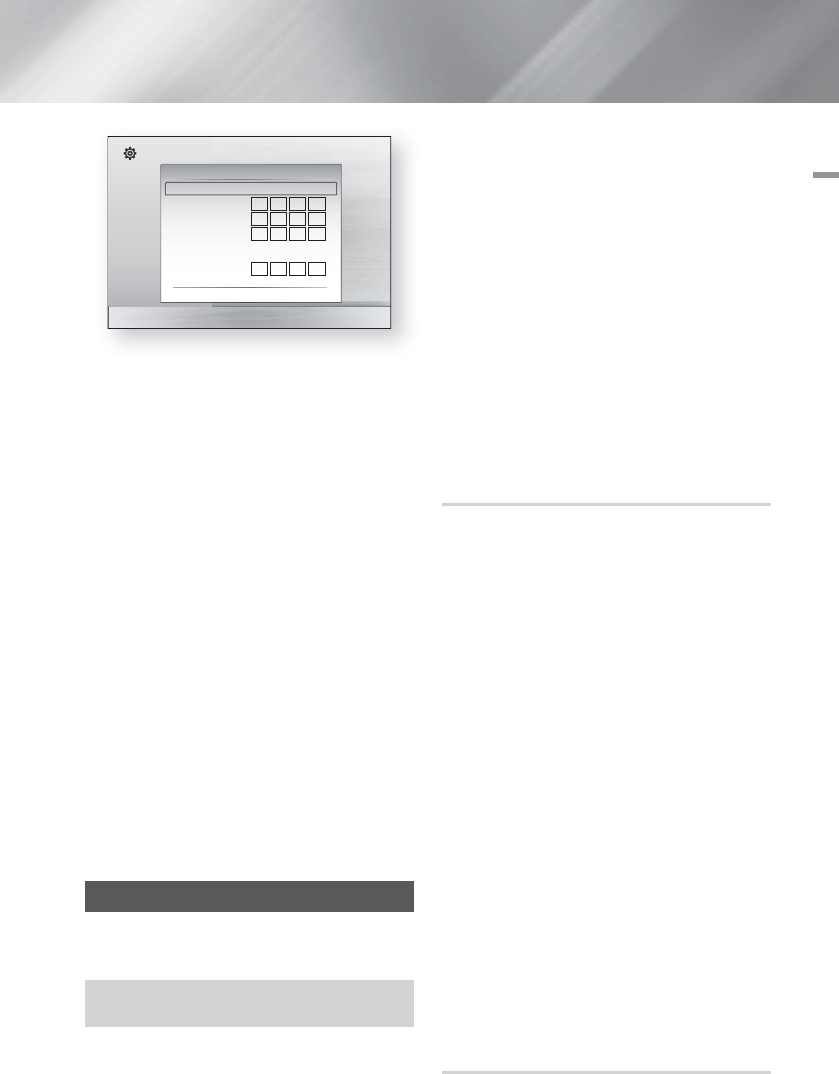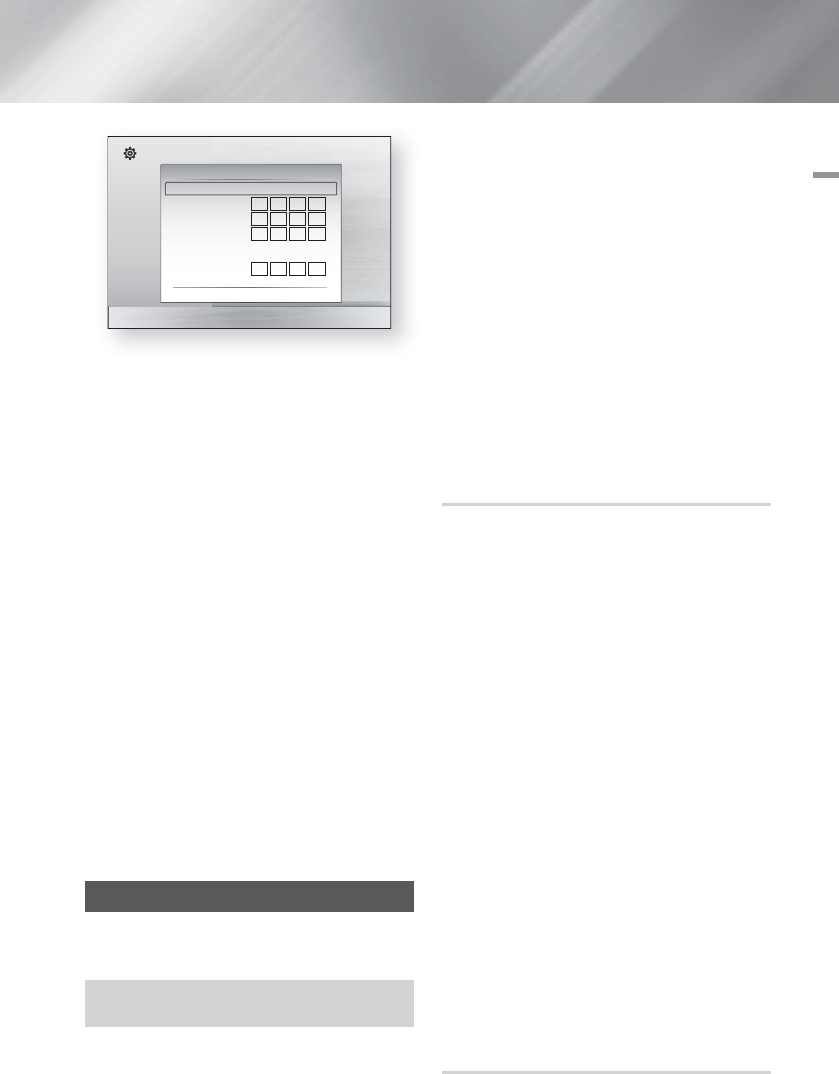
Français 21
|
04 Définition des Paramètres
Paramètres
Affichage
Audio
Réseau
Système
Langue
Sécurité
Général
Assistance
Paramètres réseau câblé
Config. prot. Internet : Manuel \
Adresse IP :
0
0
0
0
Masque sous-réseau
:
255
255
255
0
Passerelle :
0
0
0
0
DNS : Manuel
Serveur DNS :
0
0
0
0
>
Déplacer
"
Sélectionner '
Retour
1.
Exécutez les quatre premières étapes de la
procédure automatique, mais sélectionnez Manuel
à la place d’Auto à l’étape 4.
2.
Appuyez sur la touche ▼ pour accéder au premier
champ d’entrée (Adresse IP).
3.
Utilisez les touches numériques de votre
télécommande pour saisir les chiffres.
4.
Lorsque vous avez effectué l’opération dans un
champ donné, servez-vous de la touche ► pour
passer au champ suivant.
Vous pouvez également utiliser les autres touches
de direction pour vous déplacer vers le haut et le
bas ou retourner en arrière.
5.
Entrez les valeurs respectives des options Adresse
IP, Masque sous-réseau et Passerelle.
6.
Appuyez sur la touche ▼ pour accéder à DNS.
7.
Appuyez sur la touche ▼ pour accéder au premier
champ d'entrée DNS. Saisissez les chiffres, tel
qu'indiqué ci-dessus.
8.
Appuyez sur la touche RETURN (
'
) de la
télécommande.
9.
Sélectionnez Test réseau, puis appuyez sur
E
. À
la fin du le test, appuyez sur la touche RETURN (
'
)
pour revenir sur l’écran précédent.
10.
Sélectionnez État du réseau, puis appuyez sur
E
.
11.
L'écran État du réseau apparaît.
Le produit vérifie la connexion réseau puis se
connecte au réseau. Une fois l’opération effectuée,
mettez en surbrillance OK, puis appuyez sur
E
.
Mise à niveau logicielle
Le menu Mise à jour logicielle vous permet de mettre à
niveau le logiciel du produit pour améliorer la performance
ou obtenir des services additionnels.
•
N’éteignez ou ne rallumez jamais le produit
manuellement durant le processus de mise à niveau.
1.
Dans le menu Accueil, sélectionnez Paramètres,
puis appuyez sur la touche
E
.
2.
Sélectionnez Assistance, puis appuyez sur la touche
E
.
3.
Sélectionnez Mise à jour du logiciel, puis appuyez
sur la touche
E
.
4.
Sélectionnez l’une des méthodes suivantes:
• En ligne
• USB
• Notif. mise à jour auto
5.
Appuyez sur la touche
E
.
Les instructions pour chaque méthode commencent.
| REMARQUE |
\
La mise à jour est terminée lorsque le produit s’éteint
après avoir redémarré. Appuyez sur la touche MARCHE/
ARRÊT pour allumer le produit en vue de l’utiliser après
la mise à jour. N’éteignez ou ne rallumez jamais le produit
manuellement durant le processus de mise à jour.
\
Samsung Electronics n'assume aucune responsabilité
légale en cas de défaillance du produit provoquée par
une connexion Internet instable ou une négligence du
consommateur pendant la mise à jour logicielle.
\
Si vous souhaitez annuler la mise à niveau pendant le
téléchargement du logiciel de mise à niveau, appuyez
sur la touche
E
.
En ligne
Votre produit doit être connecté à Internet pour utiliser la
fonction En ligne. Avant de commencer, retirez tous les
disques insérés dans l’appareil.
1.
Sélectionnez En ligne, puis appuyez sur la touche
E
. Le message Connexion au serveur apparaît.
2.
Si une mise à jour est indisponible, un message
contextuel apparaîtra pour vous demander si vous
souhaitez effectuer une mise à niveau. Si vous
sélectionnez Oui, le produit s’éteindra puis se rallumera
automatiquement et la mise à niveau sera lancée.
| IMPORTANT |
\
N’éteignez ou ne rallumez jamais le cinéma maison
manuellement durant la mise à niveau du logiciel.
3.
Une fenêtre contextuelle apparaît pour indiquer
l’état d’avancement de la mise à jour. Lorsque
la mise à jour est terminée, le produit s’éteint
automatiquement à nouveau.
4.
Appuyez sur la touche MARCHE/ARRÊT pour
allumer le produit.
| REMARQUE |
\
La mise à jour est terminée lorsque le produit s’éteint
après avoir redémarré. Appuyez sur la touche
MARCHE/ARRÊT pour allumer le produit en vue de
l’utiliser après la mise à jour.
\
N’éteignez ou ne rallumez jamais le produit
manuellement durant le processus de mise à jour.
\
Samsung Electronics n'assume aucune responsabilité
légale en cas de défaillance du produit provoquée par
une connexion Internet instable ou une négligence du
consommateur pendant la mise à niveau du logiciel.
USB
1.
Visitez www.samsung.com.
2.
Cliquez sur SUPPORT dans la partie supérieure
droite de la page.